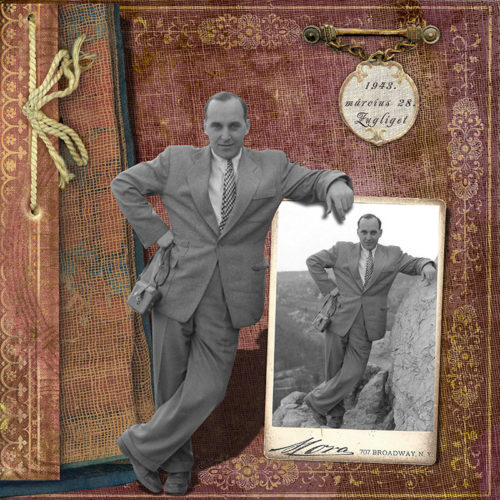
Az ilyen, és ehhez hasonló képekhez, az alakot ki kell valahogy szabadítanunk a környezetéből. A Photoshopban, mint minden más feladatnál, ennél is többféle lehetőség közül választhatunk. A témában két fontos dolog van. Az egyik, hogy minél több technikát ismerjünk, a másik, hogy adott feladatnál el tudjuk dönteni, hogy melyiket is tudjuk a legeredményesebben használni. Persze a kijelölést nem csak erre jó. Számtalan eset van, amikor a képnek csak egy meghatározott részletével szeretnénk valamit tenni. Korrigálni, átszínezni, élesíteni vagy épp életleníteni. Ezekhez általában szükség van kijelölésre is. Nézzünk pár lehetőséget.
A legalapvetőbb (ez nem azt jelenti, hogy a legjobban használható) technika, a Magic Wand Tool (Varázspálca), mellyel egy adott színt tudunk kijelölni. Beállítható a tűrése, vagyis hogy a választottól mennyire eltérő képpontokat jelöljön ki az eszköz, és az is, hogy csak egy összefüggő területet, vagy a képen lévő összes ilyen színt vegye figyelembe.
A következő lehetőség a Select – Color Range ( Kijelölés – Színtartomány, de láttad, hogy van egy online Photoshop szótár az oldalsávban? Ma került fel:)
Láthatod, hogy választhatsz színcsoportokat is, na, azt még sose használtam. Szerintem jobb a Sampled Colors, ahol egy cseppentő eszközzel megjelölöd a választott színt, a Fuzziness-sel meg a mértéket tudod állítani. Ez annyiban jobb, mint a Varázspálca, hogy ha kis képen is, de rögtön látod, hogy mi is fog kijelölődni. Ha még hozzá akarsz tenni a kijelöléshez, akkor a pluszos cseppentővel megteheted. Ha az Invert-et választod, akkor a kijelölés megfordul.
Így például könnyen ki tudod jelölni a lefotózott egyszínű tárgyat, amit aztán díszítésnek már háttér nélkül tudsz használni.
Használhatod a Lasszó eszközt is, aminek a mágneses változata „odaragad” a jelölt tárgyhoz, bár csak akkor tudod sikeresen használni, ha a tárgynak határozott kontúrja van, és jól elkülönül a háttértől. A következő képnél a Pen Tool-t (Toll eszköz) használtam, mert hiába a szép piros szín, amihez akár a Varázspálca, akár a Color Range is jó lenne, de azokkal a telefon belseje nem jelölődne ki.
A Pen-t nagyon jól lehet használni kijelölésre, igaz, kell hozzá némi gyakorlat, de megéri próbálkozni, mert sok esetben ez a legjobb megoldás.
Most már volt virág, szalag, telefonfülke, de mi van akkor, ha valami ilyesmit szeretnél készíteni.
Itt a Pen Tool-t használtam a Channels vagyis Színcsatorna lehetőségével kombinálva. Szorgalmas olvasóknak nem ismeretlen a terület, volt már szó a színcsatornákról máskor is, ha nem is erre a használatra. Mivel ez egy kicsit összetettebb feladat, kezdjük egy egyszerűbbel, de azt is a Channels segítségével oldjuk meg.
Ha kedved van kipróbálni, töltsd le ezt a képet, aminek kivágását a videóban mutatom be. Ha ez már megy, akkor folyt. köv. és jöhetnek a bonyolultabb feladatok.
Hú, ez most egy kicsit hosszúra sikerült, de remélem azért nem volt unalmas.

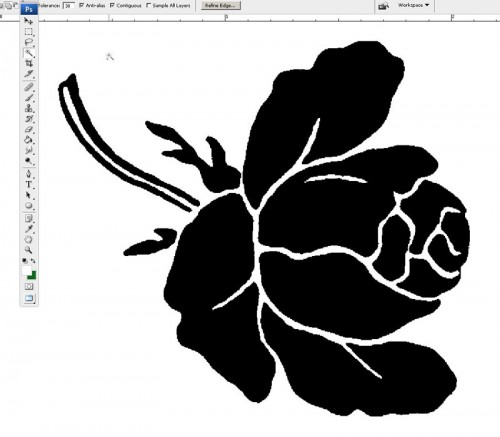






Unalmas? Dehogy, élveztem a leckét végig is csináltam! Köszönöm! Várom a folytatást!
Nekem is nagyon tetszett 😀
Remélem nemsokára azt tanítod meg hogy érdemes embereket kivágni 😀